Pretvori WMV u MP4
Jedna od smjera pretvorbe video datoteka je prebacivanje WMV video zapisa u MPEG-4 dio 14 ili jednostavno nazvan MP4. Pogledajmo što se može upotrijebiti za provedbu ovog zadatka.
sadržaj
Metode konverzije
Postoje dvije osnovne skupine metoda za pretvaranje WMV u MP4: aplikaciju mrežni pretvarači i korištenje softvera instaliranog na računalu. To je drugi set metoda koje će biti u središtu našeg istraživanja.
1. način: Bilo koji video konverter
Počnimo s proučavanjem algoritma za rješavanje problema s video konverterom Bilo koji pretvarač ,
- Aktivirajte pretvarač. Kliknite Dodaj datoteke .
- Prozor se aktivira, gdje se prvo morate prijaviti u katalog WMV filma, a zatim kliknite "Otvori" nakon što ga odaberete.
- Naslov videozapisa bit će prikazan u glavnom prozoru video konvertera. Odaberite smjer konverzije. Kliknite okvir s lijeve strane naziva "Pretvori!" .
- Otvori se padajući izbornik. U lijevom dijelu kliknite ikonu "Video datoteke" , koju prikazuje ikona s video slikom. Nakon toga, u grupi "Video Formati" pronađite naziv "Prilagođeni MP4 film" i kliknite na nju.
- Nakon što odaberete smjer konverzije, morate odrediti odredišnu mapu. Njegova je adresa prikazana u polju "Izlazni direktorij" u bloku "Osnovne postavke" . Ako trenutačni spremljeni direktorij ne zadovoljava video datoteku i želite ga promijeniti, kliknite ikonu u imeniku direktorija desno od navedenog polja.
- U alatu Browse Folder (Pregledaj mapu) , koja se otvara nakon ovog koraka, pronađite direktorij u koji želite pretvoriti videozapis. Nakon odabira datoteke koristite "OK" .
- Sada je put do odabrane mape registriran u polju "Izlazni direktorij" . Zatim možete nastaviti postupak reformatiranja. Kliknite "Pretvori!" .
- Postoji postupak obrade, čija dinamika grafički prikazuje grafički pokazatelj.
- Nakon završetka, pokrenut će se "Explorer" gdje se nalazi primljeni MP4.
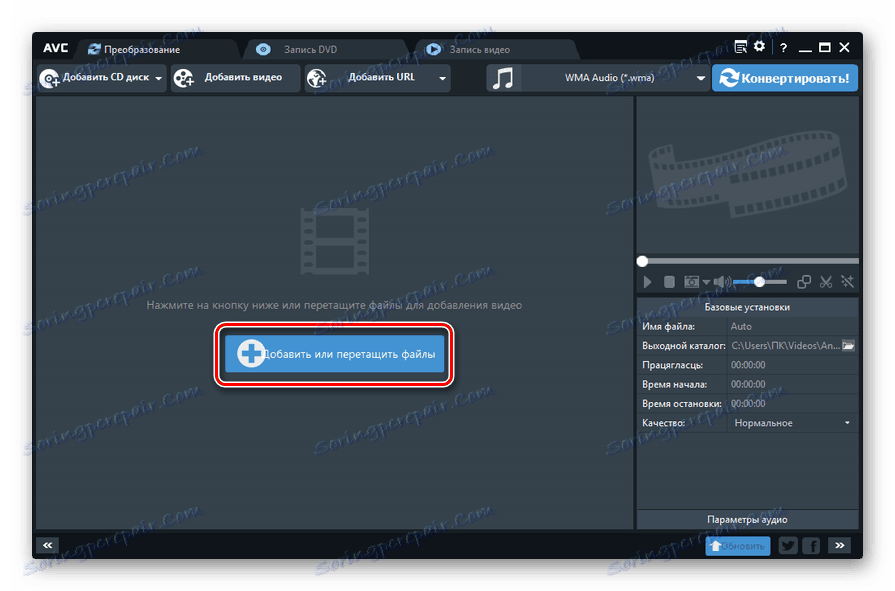
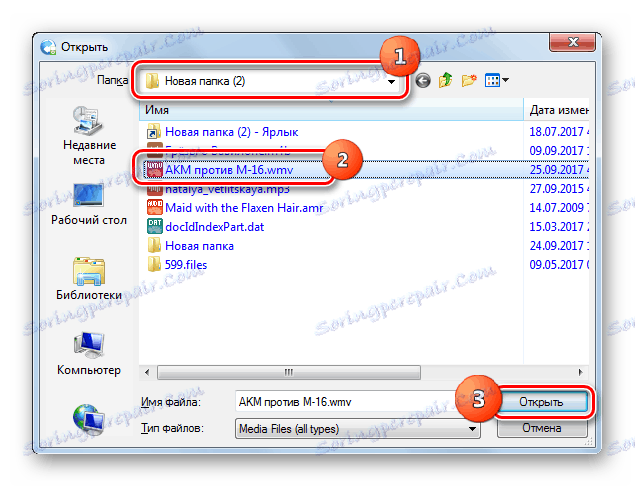
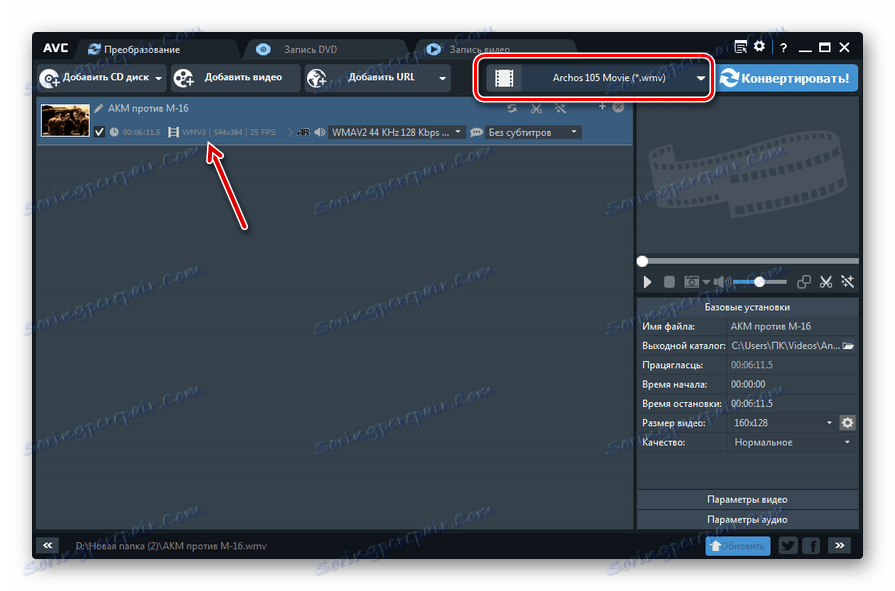
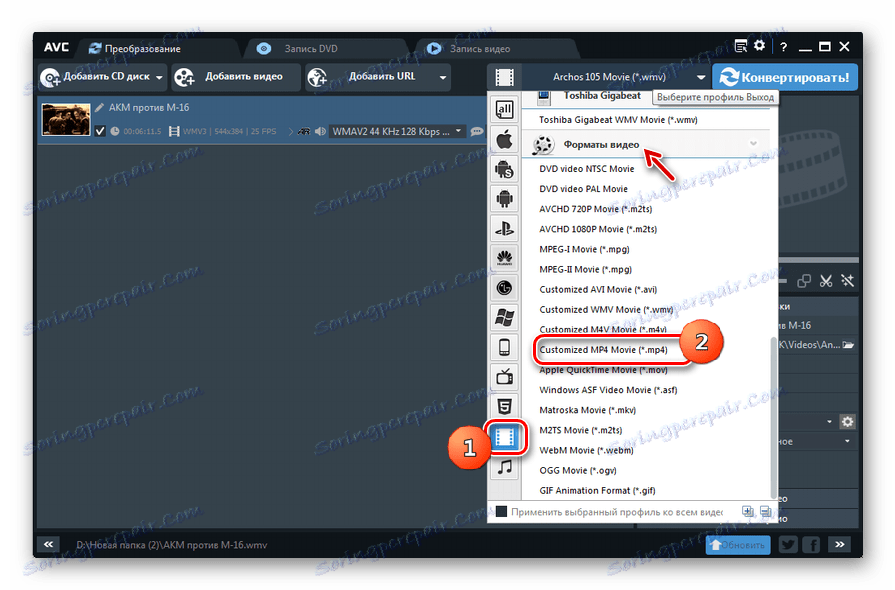
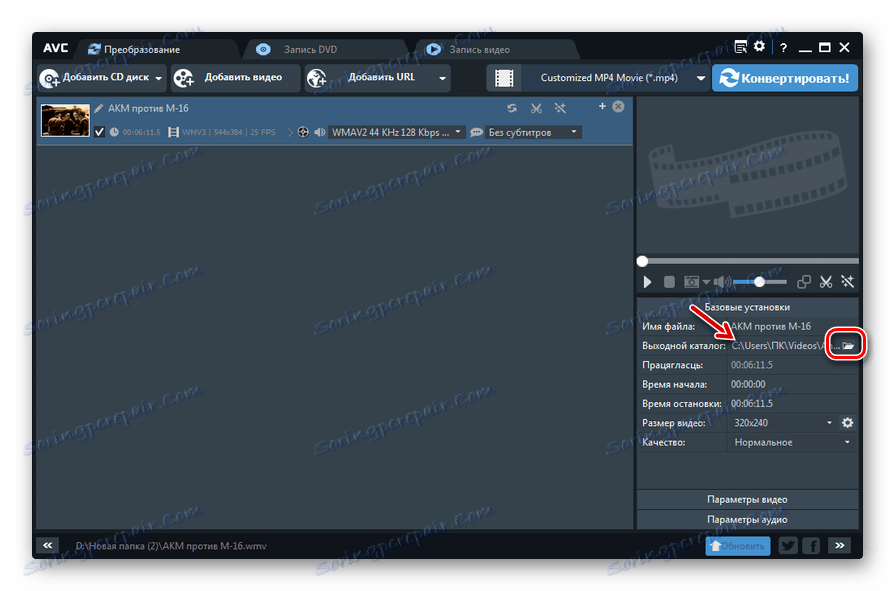
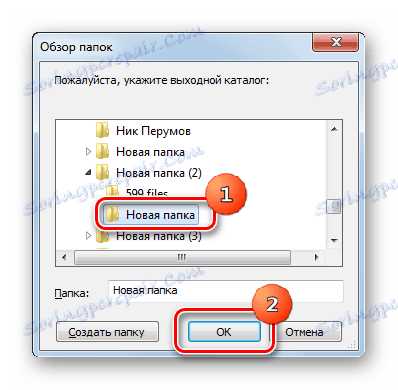


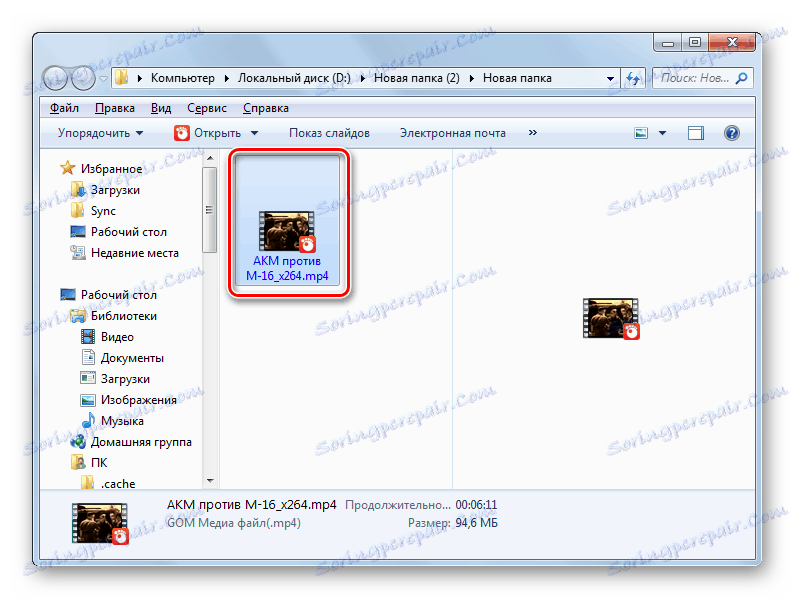
Metoda 2: Pretvori
Drugi način za pretvorbu WMV u MP4 je putem jednostavnog medijskog pretvornika Convertilla ,
- Pokreni konverziju. Kliknite "Otvori" .
- Otvara se prozor za traženje medijske datoteke. Otvorite direktorij za implementaciju WMV i označite ovaj objekt. Kliknite "Otvori" .
- Adresa odabranog objekta bit će registrirana u području "Datoteka za pretvorbu" .
- Zatim odaberite smjer konverzije. Kliknite na polje "Oblikovanje" .
- S padajućeg popisa odaberite stavku "MP4" .
- Ako želite, možete također podesiti kvalitetu videozapisa, ali to nije obavezna radnja. Moramo navesti spremljenu mapu primljenog MP4 ako ne odgovara imeniku čija adresa je trenutno registrirana u polju "File" . Kliknite sliku mape lijevo od navedenog polja.
- Pokrenut je alat za odabir mape. Prijeđite na direktorij koji smatrate potrebnim i kliknite "Otvori" .
- Nakon što se u polju "File" prikaže novi put do spremljene mape, možete započeti obradu. Kliknite "Pretvori" .
- Napravljena je transformacija čija je dinamika označena indikatorom.
- Nakon završetka obrade , na dnu prozora programa iznad oznake pojavljuje se status "Pretvorba dovršena" . Da biste otvorili mapu u kojoj je datoteka primljena, kliknite ikonu mape s desne strane područja "Datoteka" .
- Područje za implementaciju MP4 otvorit će se u ljusci istraživača .
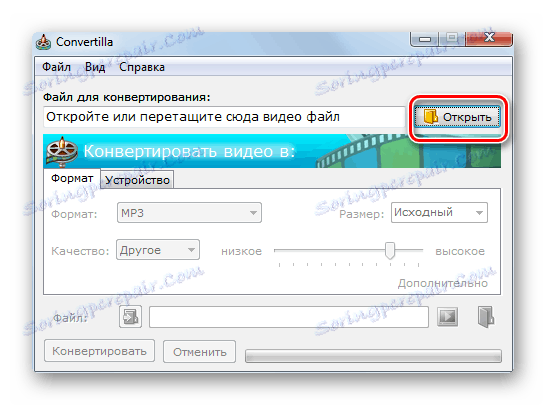
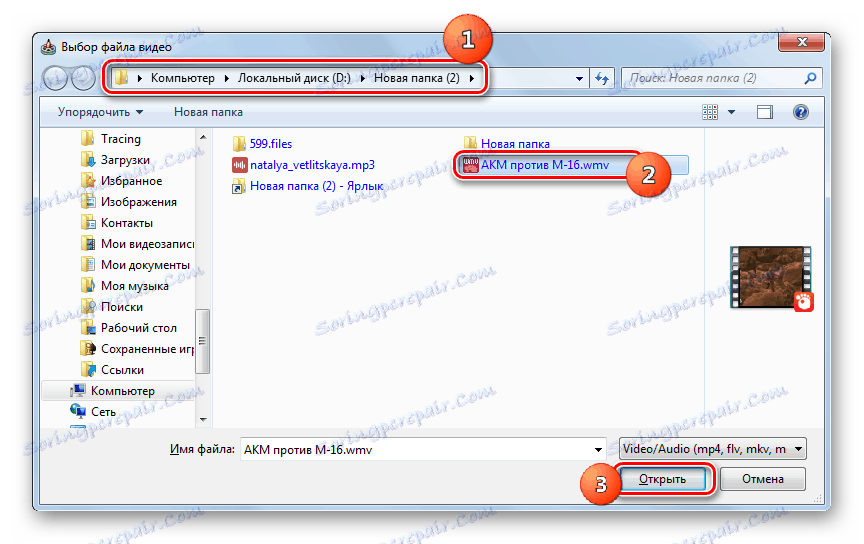




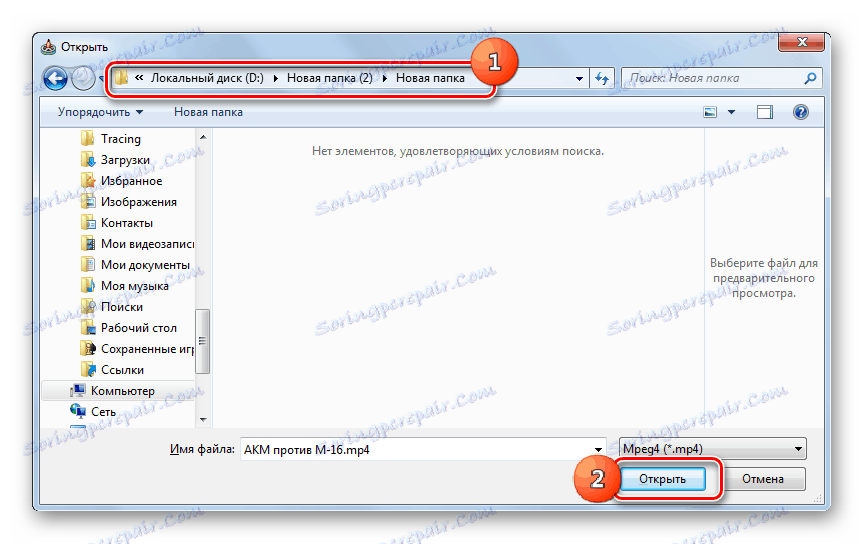



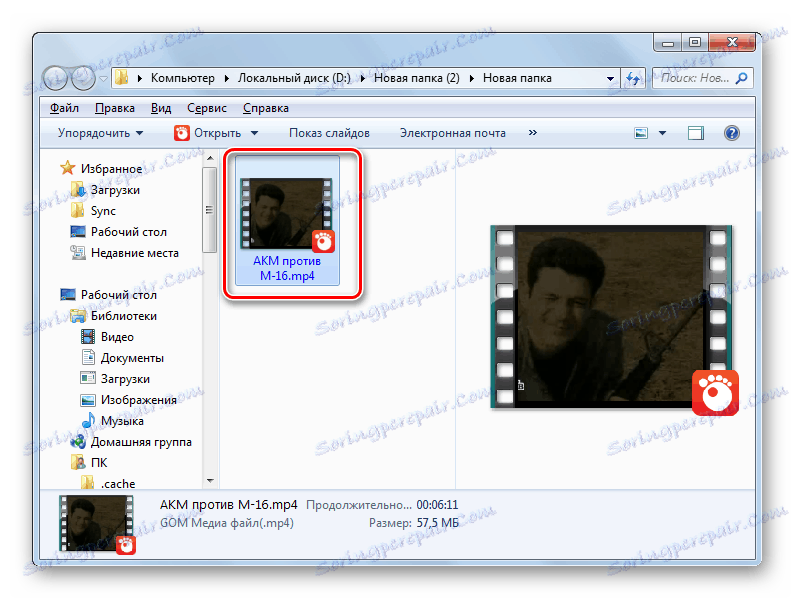
Ova je metoda dobra za jednostavnost zahvaljujući intuitivnoj jasnoći i kompaktnosti programa, no ipak nudi manje mogućnosti za određivanje postavki pretvorbe nego prilikom izvođenja zadatka uz pomoć konkurentskih programa.
3. metoda: Formatiranje tvornice
Sljedeći pretvarač koji može preoblikovati WMV u MP4 naziva se tvornički format ili Format Tvornica ,
- Aktivirajte format tvornice. Kliknite naziv bloka "Video" , ako je otvorena druga grupa formata, a zatim kliknite ikonu "MP4" .
- Otvara prozor postavki Reformat u MP4. Da biste odredili izvorni WMV videoisječak, kliknite Dodaj datoteku .
- Otvara se prozor Dodaj. Unesite WMV mapu mjesta i, označite ga, kliknite "Otvori" . Istovremeno možete dodati skupinu objekata.
- Naziv označenog isječka i put do njega će biti naveden u prozoru mogućnosti pretvorbe u MP4. Adresa u direktorij u kojemu se formatirana datoteka nalazi se u području "Odredišna mapa" . Ako trenutačni direktorij ne odgovara, kliknite "Promijeni" .
- U "Anketi mapa" , koja će započeti nakon toga, potražite imenik koji vam je potreban, označite ga i primijenite "U redu" .
- Sada dodijeljena staza je registrirana u elementu " Destination folder" . Kliknite U redu da biste se vratili na glavni prozor Format faktora.
- U glavnom prozoru pojavio se novi unos. U stupcu "Izvor" prikazuje se naziv ciljanog videozapisa u stupcu "Status" - smjer konverzije u stupcu "Rezultat" - konačni direktorij pretvorbe. Za početak reformiranja, odaberite ovaj unos i pritisnite "Start" .
- Započinje obrada izvora, čija će dinamika biti vidljiva u stupcu "Status" u postotku i grafičkom obliku.
- Nakon završetka obrade u stupcu "Status" pojavljuje se status "Dovršeno" .
- Da biste posjetili direktorij mjesta primljene datoteke, odaberite unos postupka i kliknite "End folder" na alatnoj traci.
- U "Exploreru" otvorit će se mjesto završnog videozapisa MP4.
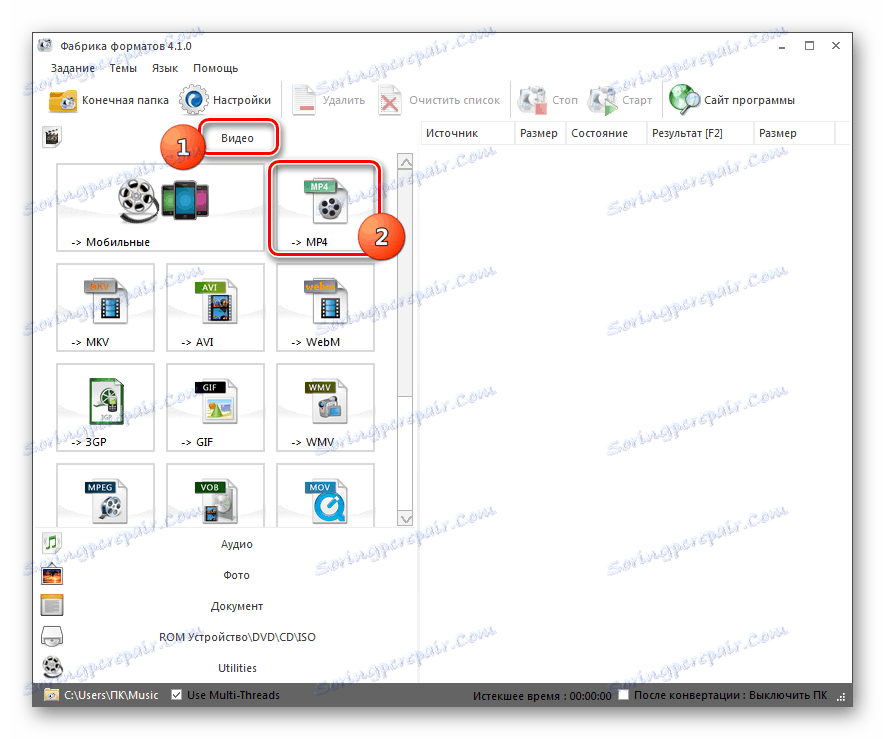
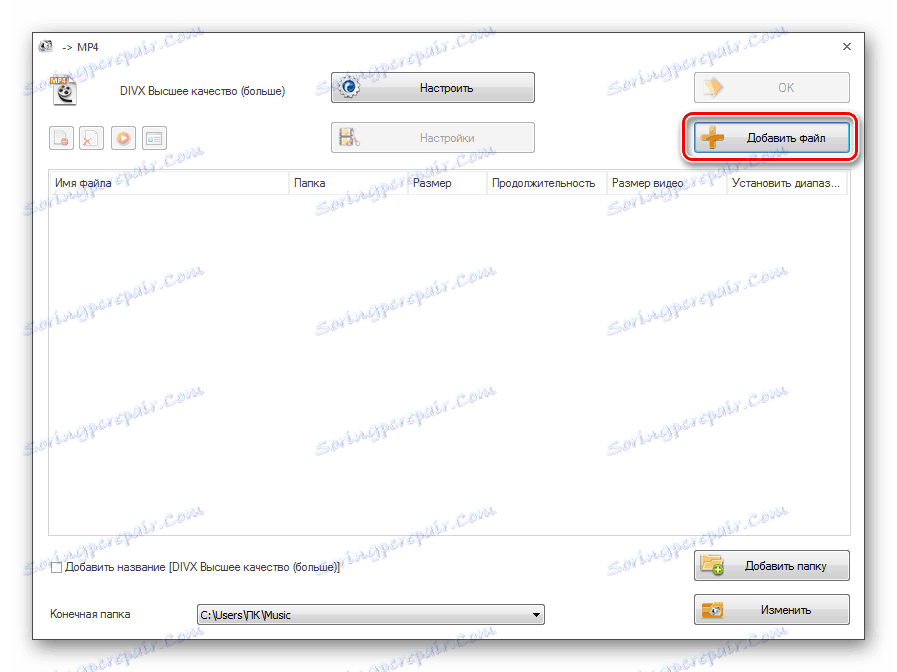
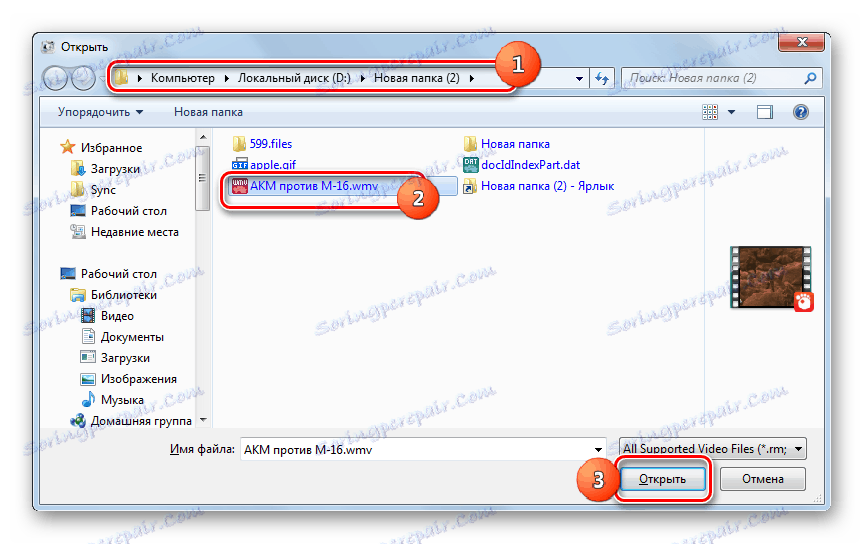
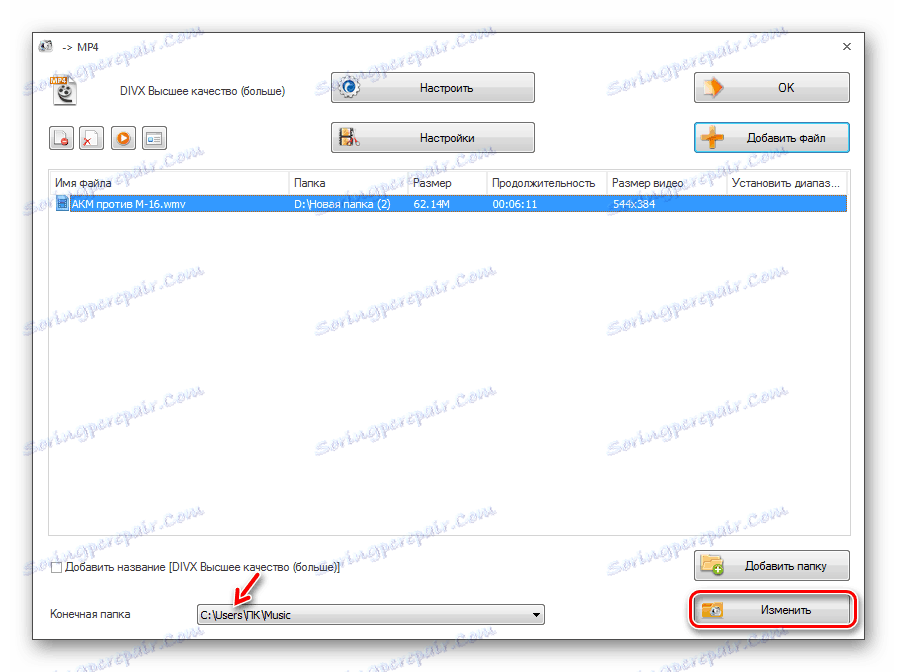
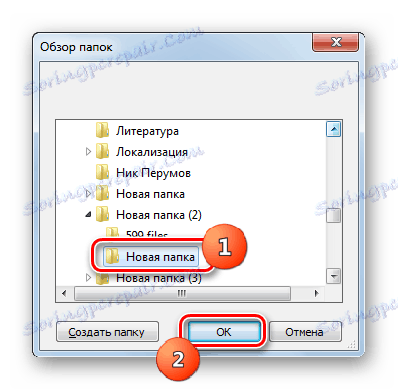
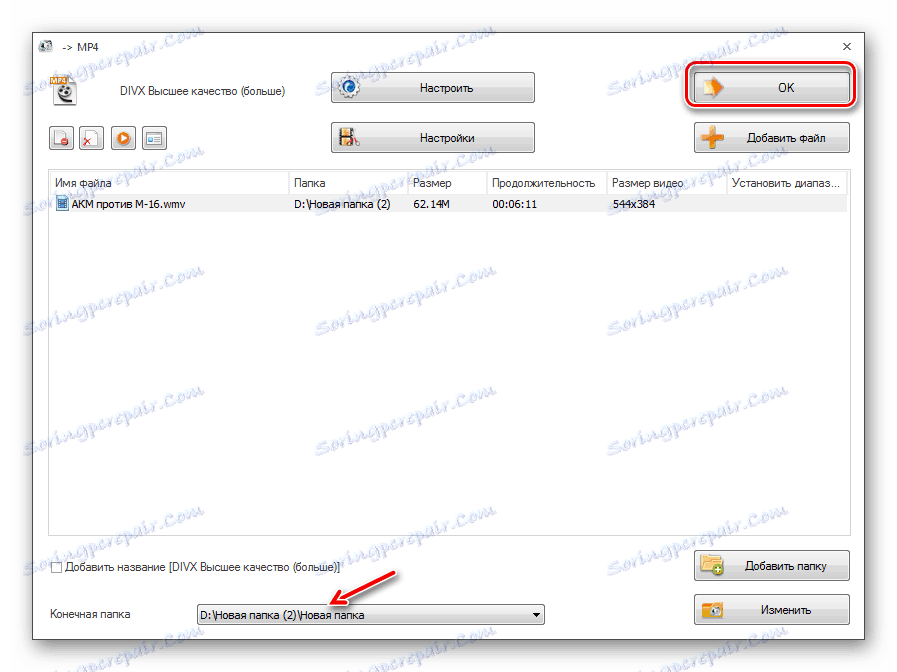
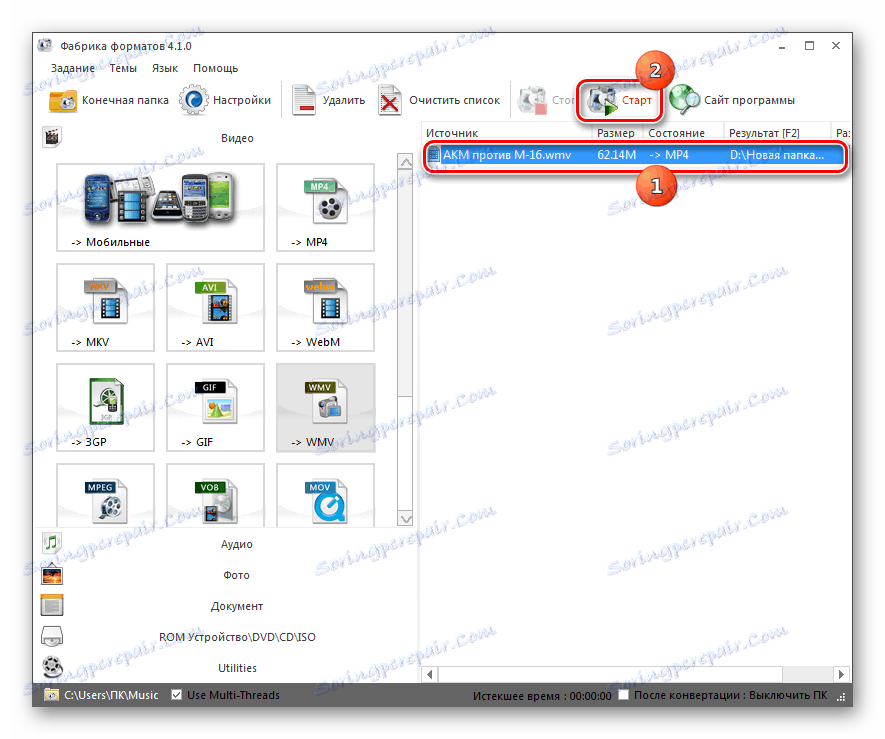
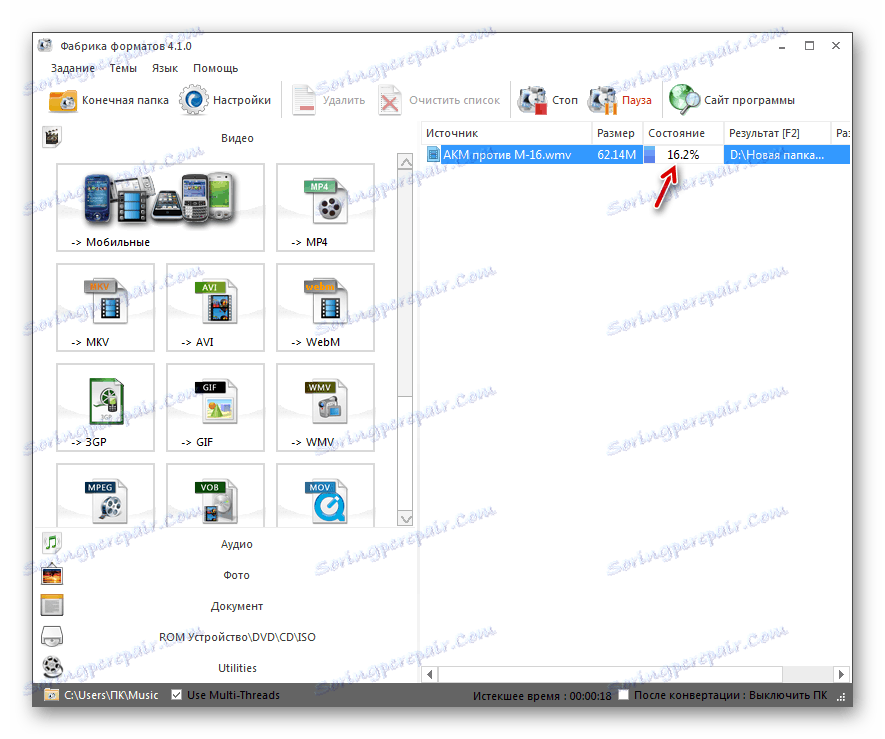
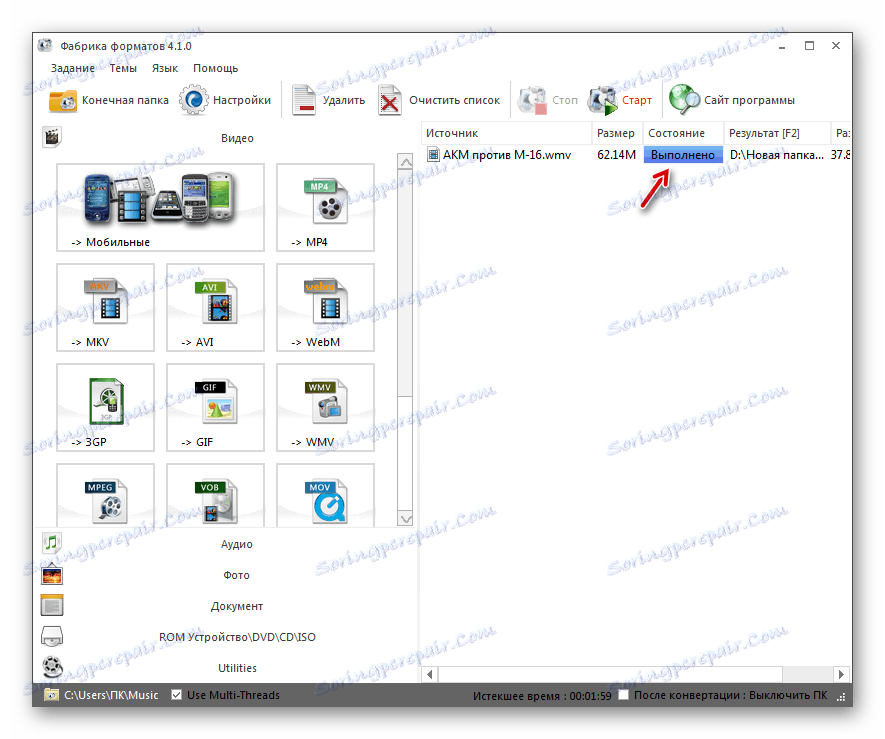
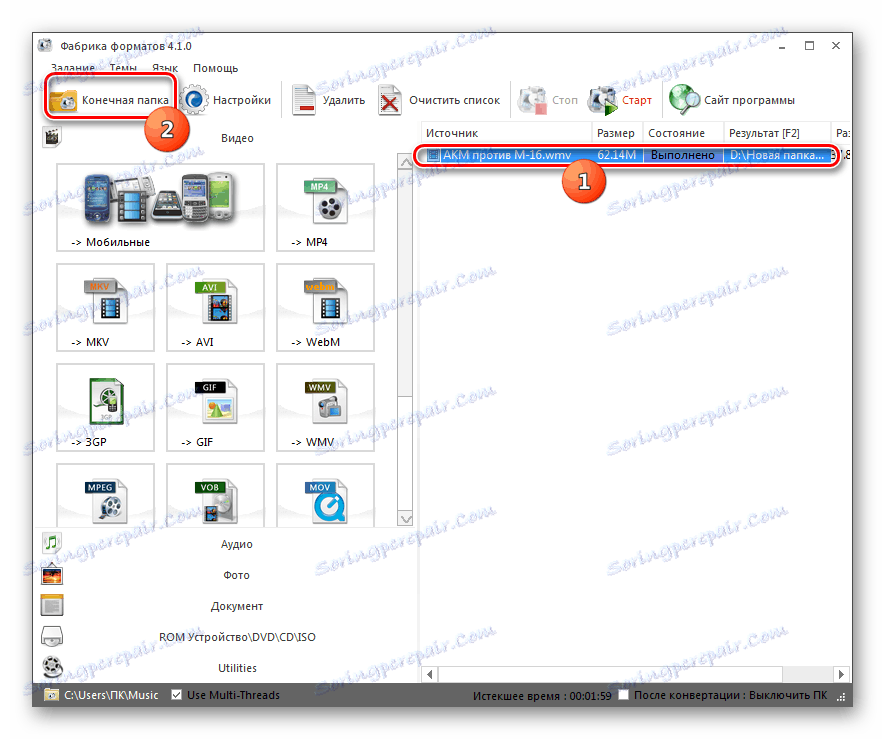
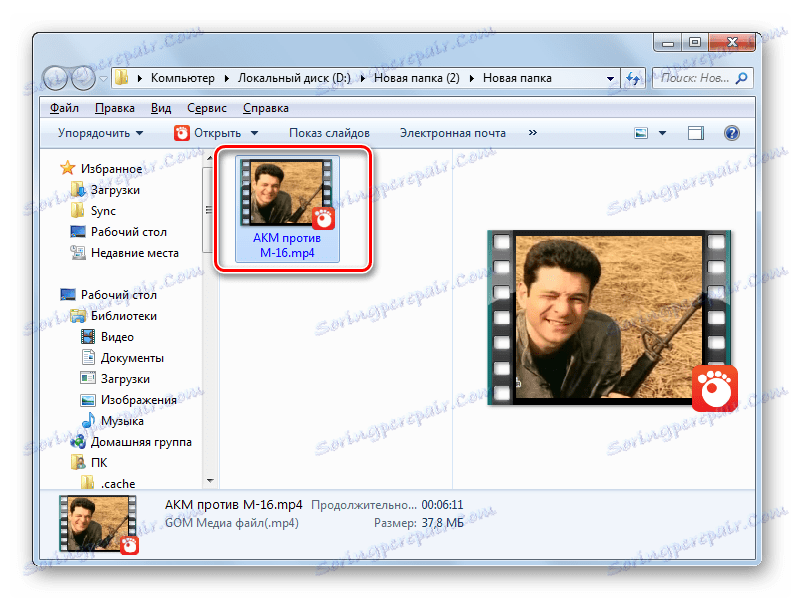
Metoda 4: Xilisoft Video Converter
Završimo razmatranje načina transformacije WMV u MP4 opisu algoritma rada u primjeni Ksilitoft Converter ,
- Pokrenite pretvarač videozapisa. Prije svega, trebate dodati datoteku. Kliknite "Dodaj" .
- Pokreće se standardni prozor otvaranja. Unesite direktorij mjesta WMV. Odaberite datoteku i kliknite "Otvori" .
- Nakon toga će odabrani videozapis biti prikazan na popisu. Morate dodijeliti smjer preoblikovanja. Kliknite polje "Profil" , koji se nalazi na dnu prozora.
- Prikazuje se popis formata. U lijevom dijelu popisa nalaze se dvije vertikalno usmjerene oznake "Multimedijski format" i "Uređaj" . Kliknite na prvi. U srednjem dijelu padajućeg popisa odaberite grupu "MP4 / M4V / MOV" . U okviru desnog popisa među stavkama odabrane kategorije pronađite poziciju "MP4" i kliknite na njega.
- Sada polje "Profil" prikazuje oblik koji nam je potreban. Put u direktorij u kojem će se obrađenu datoteku postaviti je registriran u polju "Odredište" . Ako ovu mapu želite promijeniti na drugu, kliknite "Pregledaj ..." .
- Pokreće se alat za odabir mape. Pomaknite se u direktorij gdje želite staviti gotov MP4. Kliknite "Odabir mape" .
- Nakon prikazivanja adrese željene mape u području "Odredišni" , možete početi formatirati. Kliknite Start .
- Obrada će započeti. Njegova dinamika može se pratiti promatranjem indikatora u stupcu "Status" nasuprot nazivu datoteke, kao i pri dnu prozora programa. Korisnička aplikacija također obavještava o postotku izvršenja zadataka, proteklom vremenu od početka pokretanja postupka i preostalog vremena do kraja postupka.
- Nakon završetka obrade nasuprot nazivu isječka u stupcu "Status" , prikazat će se zelena oznaka. Da biste posjetili direktorij gdje se datoteka nalazi, kliknite Otvori . Ovaj se element nalazi desno od već poznatog gumba "Pregledaj ..." .
- U "Exploreru" otvorit će se prozor u direktoriju u kojem se pretvara MP4.
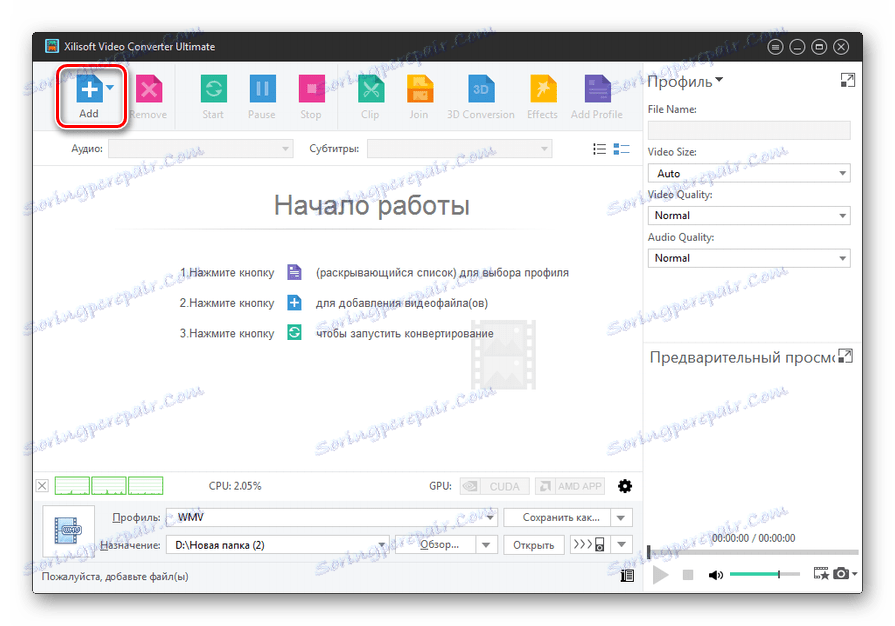
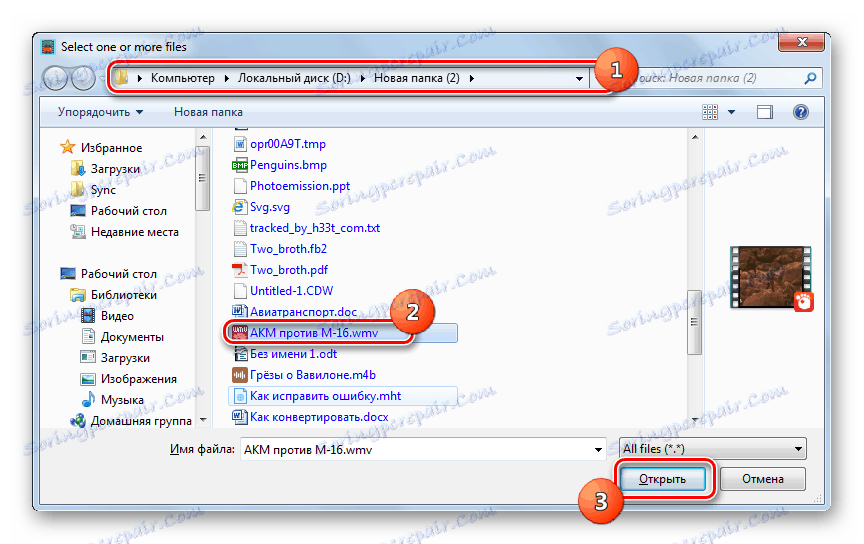
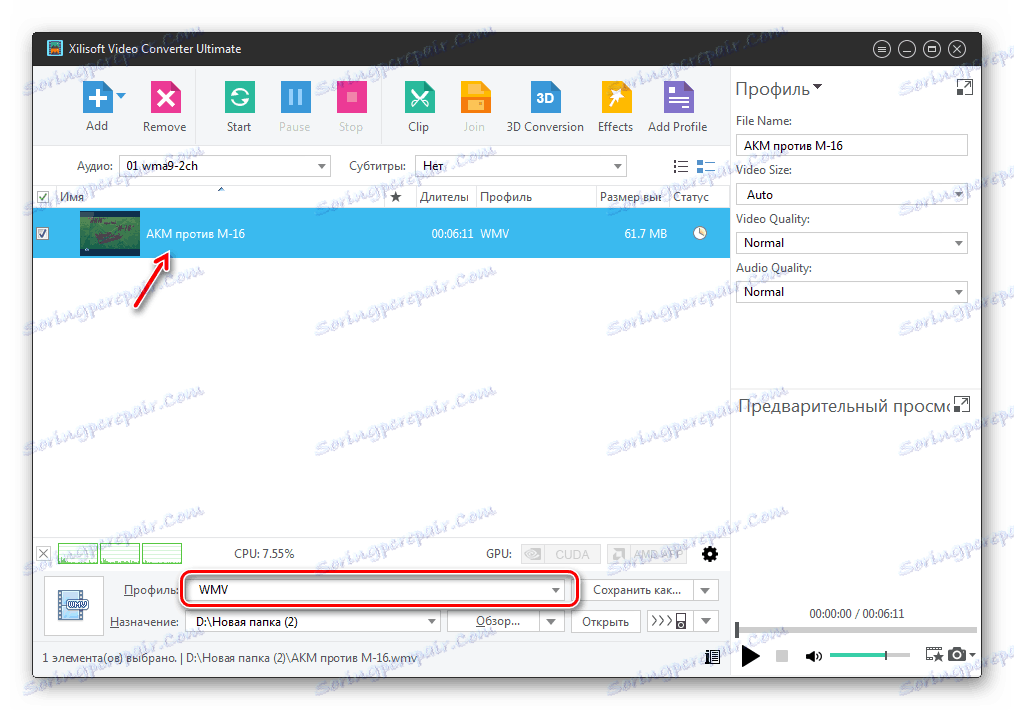
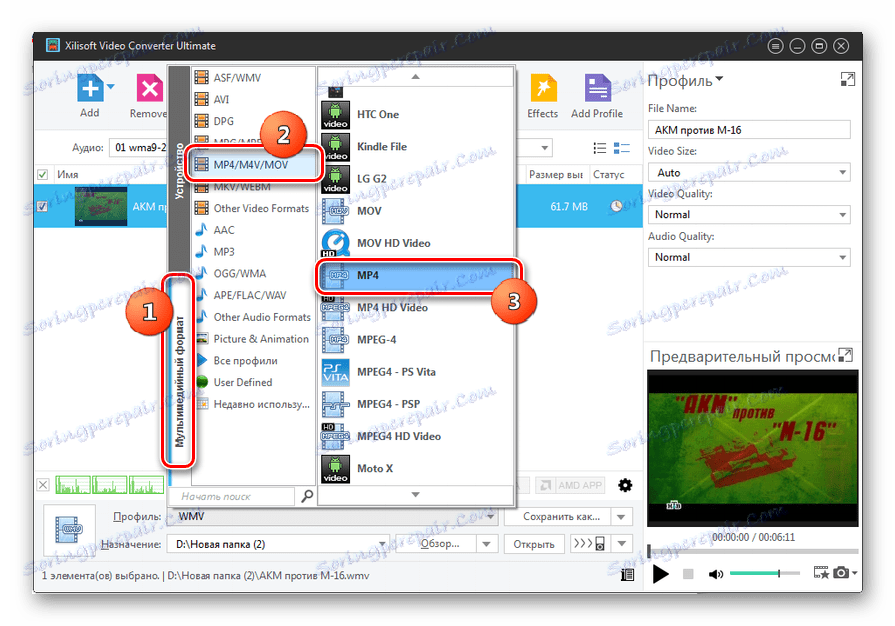
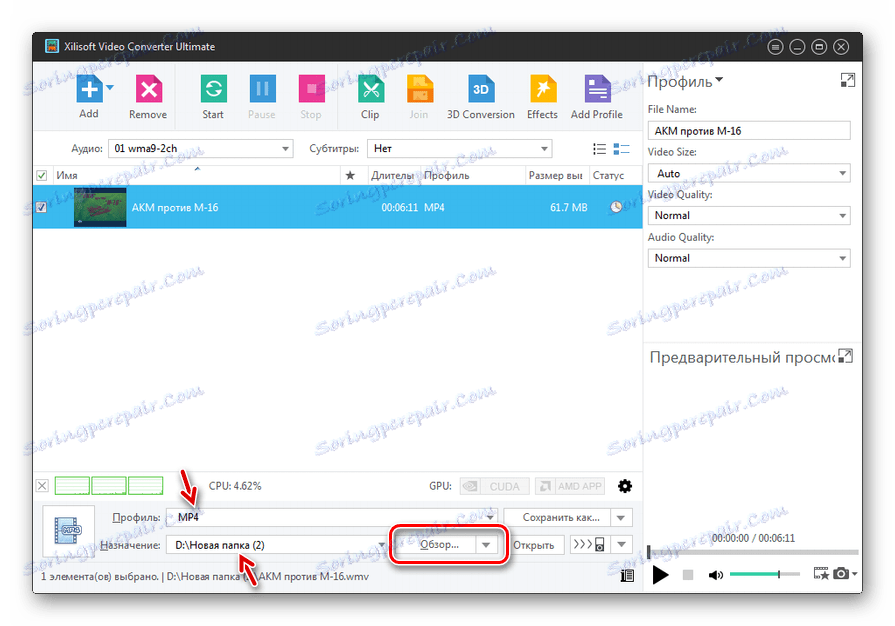
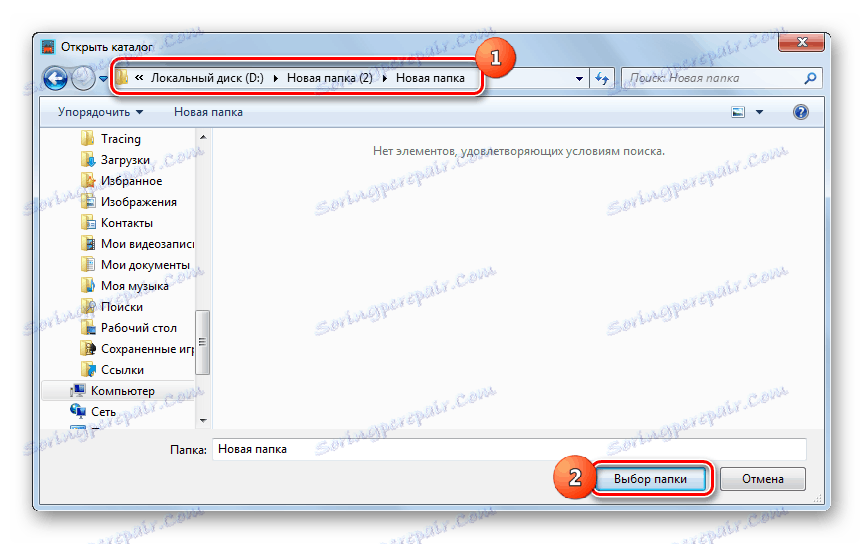
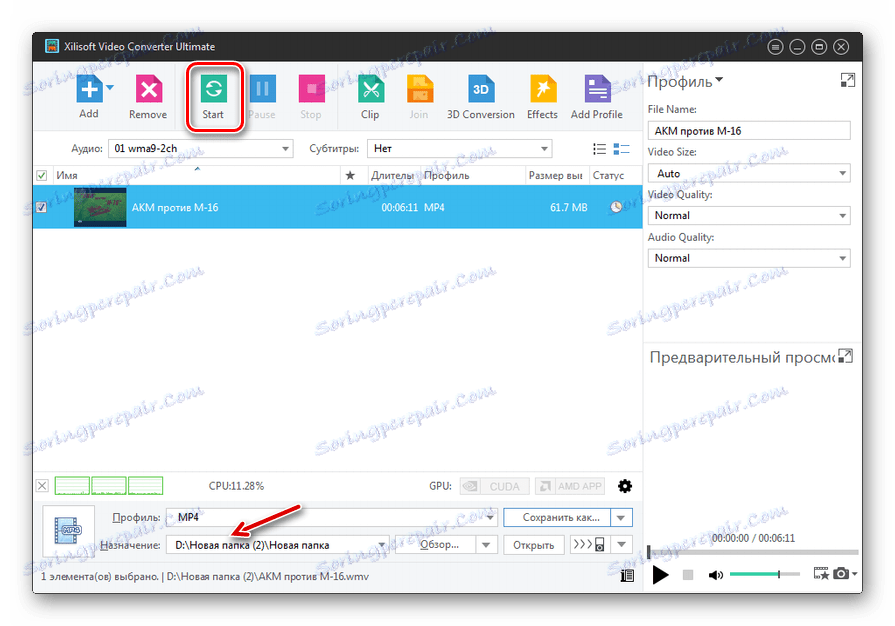
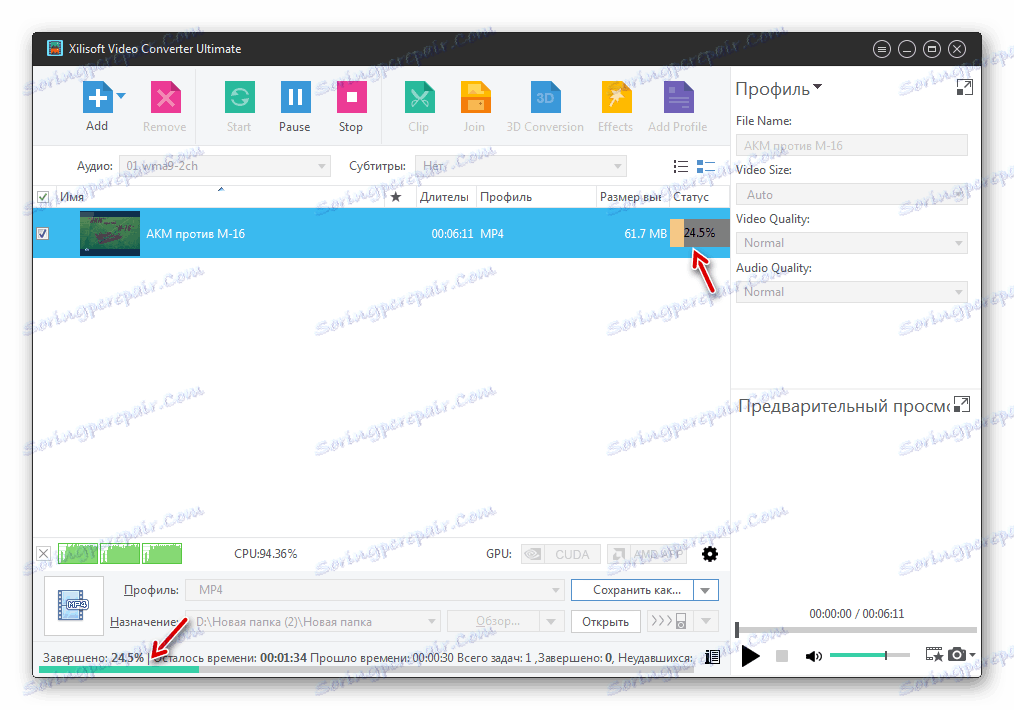
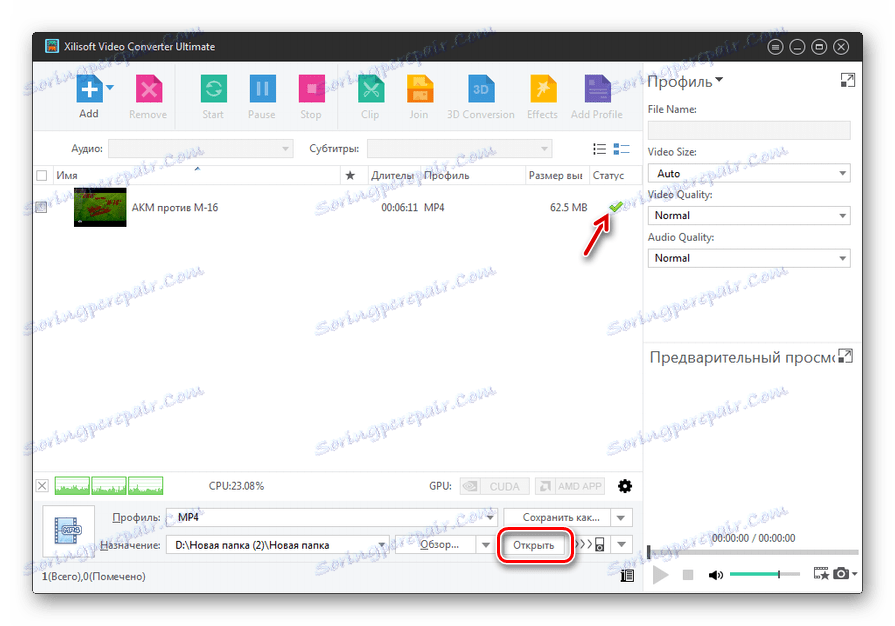
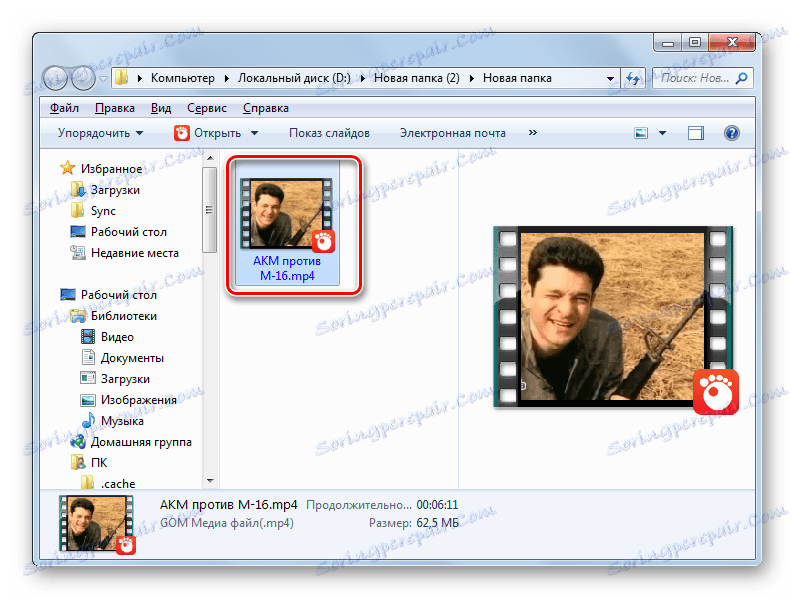
Ovo nije potpuni popis programa pretvarača koji mogu pretvoriti WMV u MP4. No, pokušali smo ostati u najprikladnijoj od njih. Ako vam nije potrebna detaljna postavka odlazne datoteke, ali cijenite lakoću izvođenja operacije, u ovom slučaju, većina opisanih aplikacija odgovarati će Convertilla. Ostali programi imaju snažnije funkcionalnosti, a uopće se ne razlikuju mnogo s obzirom na postavke jedni od drugih. Stoga, prilikom odabira određenog rješenja, korisničke preferencije igraju veliku ulogu.